Met de ingebouwde Mail-app voor - wat de nieuwe standaardclient is, kunt u uw meerdere e-mailaccounts vanaf één punt verbinden en beheren zonder dat u verschillende websites hoeft te laden om uw e-mails te controleren en te verzenden. In dit bericht zullen we illustreren hoe u de naam van de afzender op uitgaande e-mails kunt wijzigen.
Wijzig de weergavenaam van de afzender in de Windows 10 Mail-app
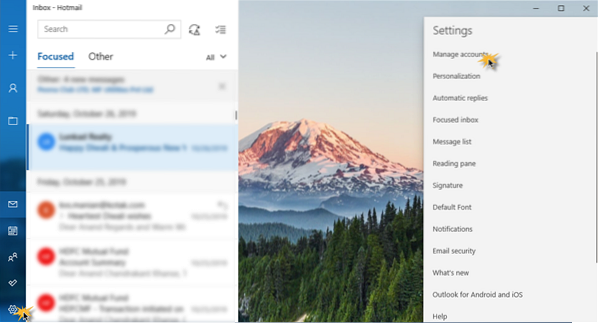
Voor elke Windows 10-gebruiker die mogelijk met een vergelijkbare situatie wordt geconfronteerd, kunt u de onderstaande stappen volgen om de naam van de afzender van uw e-mail te wijzigen.
- Start de Mail-app.
- Klik op het tandwielpictogram (instellingen) linksonder in de Mail-app.
- Klik op Accounts beheren.
- Klik op het e-mailaccount dat u wilt wijzigen.
- Klik op Instellingen voor mailboxsynchronisatie wijzigen.
- Typ de gewenste naam in de Verstuur je berichten met deze naam veld-.
- Klik Gedaan.
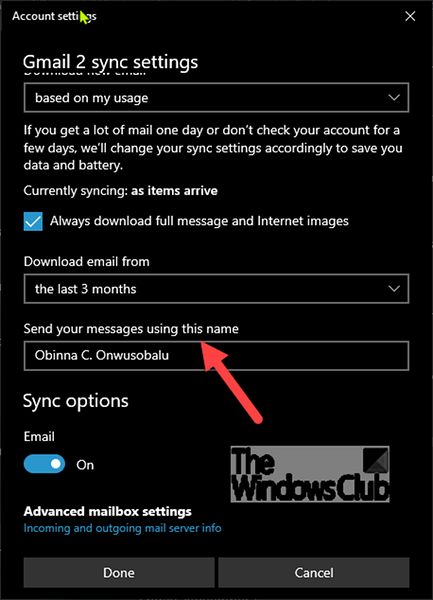
Hoewel dit misschien werkt voor een Gmail- of een Yahoo-account, is het misschien niet voor een Hotmail- of Outlook-account.
Als je deze instelling niet ziet, is de enige optie die je hebt om het account te verwijderen en opnieuw toe te voegen:
- Mail-app openen
- Klik op het tandwielpictogram linksonder
- Klik op Accounts beheren
- Selecteer het e-mailaccount
- Selecteer Instellingen wijzigen
- Klik op Account verwijderen van dit apparaat
Start de Mail-app opnieuw en stel deze opnieuw in met de juiste weergavenaam.
Dat is het!
PS: Raadpleeg deze handleiding als u foutcode 0x8000000b tegenkomt - wanneer u probeert een e-mailaccount toe te voegen aan de Mail-app in Windows 10.
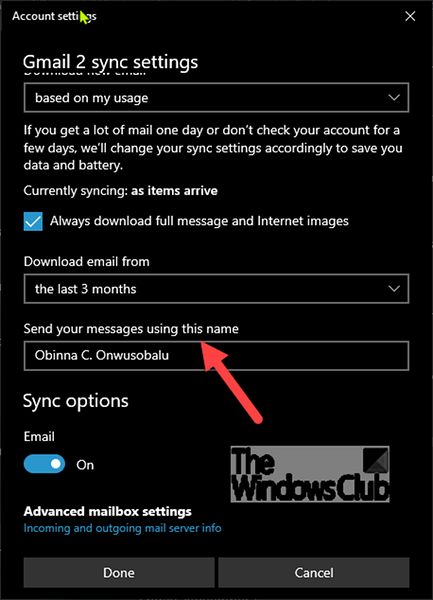
 Phenquestions
Phenquestions


